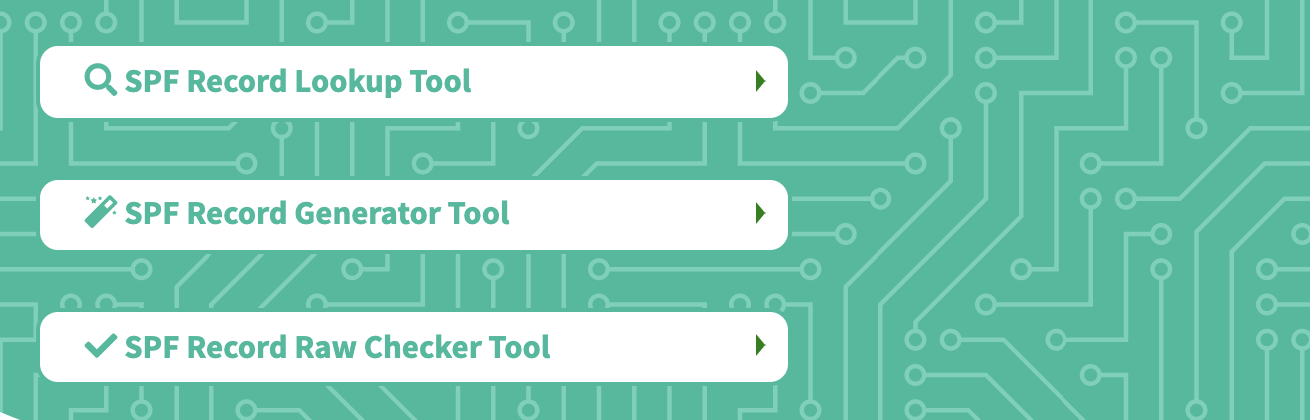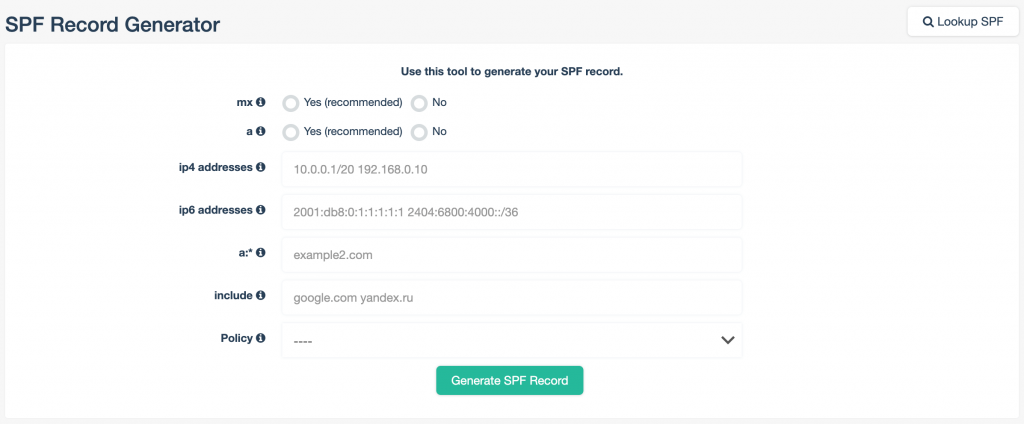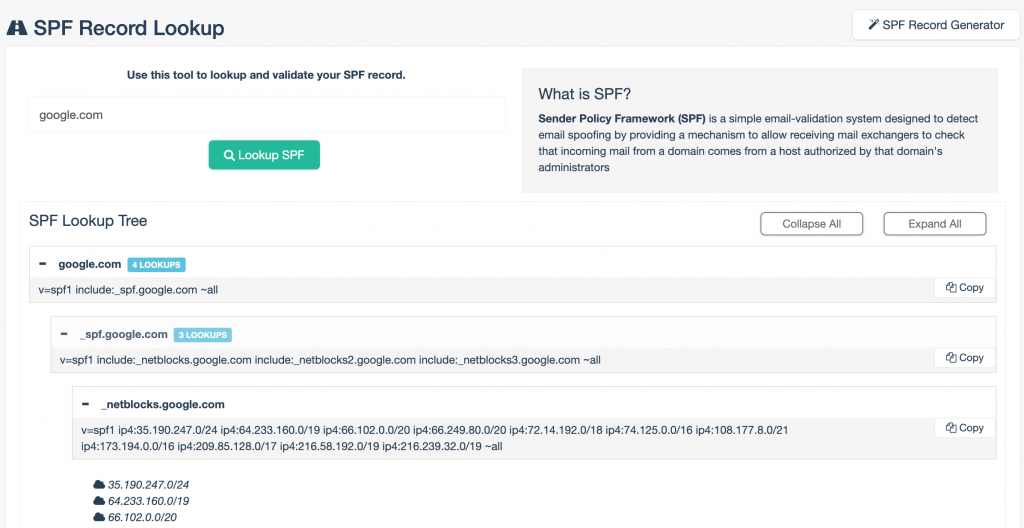E-Mail-Authentifizierung wird immer wichtiger, da E-Mail-Phishing-Angriffe zunehmen und der durchschnittliche Verlust für mittelgroße Unternehmen immer größer wird. Das Tool von EasyDMARC zum Nachschlagen von SPF-Einträgen zeigt, dass bei 68 % der überprüften Domains Probleme mit SPF-Einträgen bestehen.
Im Allgemeinen kann die E-Mail-Authentifizierung mit den Protokollen SPF, DKIM und DMARC erreicht werden. Insbesondere SPF ist der Mechanismus, der Betrüger und Hacker daran hindert, unberechtigte E-Mails im Namen der Domain eines Unternehmens zu versenden.
Einrichten des SPF-Eintrags
Es gibt 3 einfache Schritte, um einen SPF-Eintrag einzurichten:
- Erstellen Sie einen SPF-Eintrag, der Ihren Anforderungen entspricht
- Veröffentlichen Sie den SPF-TXT-Eintrag in Ihrer DNS-Konfiguration
- Und schließlich führen Sie nach der DNS-Propagierung das SPF-Eintrag-Lookup-Tool aus, um sicherzustellen, dass das Nachschlagen des SPF-Eintrags keine Fehler aufweist.
So erstellen Sie einen SPF-Eintrag
Wenn Sie z. B. mehrere Dienste wie Google Apps, ZenDesk oder einen internen E-Mail-Server verwenden, um E-Mails von Ihrer Domain aus zu versenden, sieht der SPF-Eintrag folgendermaßen aus:
v=spf1 ip4:185.7.214.251/32 include:mail.zendesk.com include:_spf.google.com -all
Gehen wir ins Detail:
- v=spf1 ist die Version des Protokolls
- ip4:185.7.214.251/32 ist die IP-Adresse Ihres Servers
- include:mail.zendesk.com include:_spf.google.com definiert die Dienste, die Sie zum Senden von E-Mails verwenden
- und zu guter letzt ist -all die veröffentlichte SPF-Richtlinie.
Um die Erstellung eines SPF-Eintrags zu vereinfachen, können Sie einen kostenlosen SPF-Eintrag-Generator verwenden. Der SPF-Eintrag-Generator von EasyDMARC wurde speziell dafür entwickelt, den Prozess einfach und schnell zu gestalten.
Beschränkungen des SPF-Eintrags
Mehrfaches Nachschlagen
Sie können mehrere SPF-Einträge ineinander einfügen, aber aus Sicherheitsgründen kann ein SPF-Eintrag nicht mehr als 10 Lookups haben. Wenn Sie mehr als 10 SPF-Lookups haben, müssen Sie dies mit dem SPF-Lookup-Tool beheben oder Sie können den EasyDMARC-Support um Hilfe bitten, da sonst die E-Mail-Dienstanbieter Ihren SPF-Eintrag überspringen werden.
Zeichenbeschränkungen
Der SPF-Eintrag darf nicht mehr als 255 Zeichen enthalten. Um dieses Problem zu lösen, haben Sie 2 Möglichkeiten:
- Sie können mehrere untergeordnete SPF-Einträge erstellen und sie in Ihren Haupteintrag aufnehmen:
Beispiel: v=spf1 include:_spf1.exapmle.com include:_spf2.example.com -all - Sie können mehrere Zeichenketten aneinanderhängen, ohne Leerzeichen hinzuzufügen.
Beispiel: v=spf1 stringA stringB -all kann geändert werden zu v=spf1 AB string -all
Verhinderung von Nachschlage-Schleifen
Dies ist eine ziemlich fortgeschrittene Konfiguration und erfordert Erfahrung, um sie in kurzer Zeit reibungslos einzurichten. Wenn Sie Schwierigkeiten haben, können Sie sich jederzeit an den EasyDMARC-Support wenden.
Überprüfen der SPF-Konfiguration
Nach der DNS-Propagierung müssen Sie den Eintrag mit dem SPF-Lookup-Tool überprüfen.
Wenn Sie grüne Farbe sehen, ohne dass Probleme auftreten – dann haben Sie es geschafft!
Neugierig, wie man den SPF-Eintrag überprüft?
Wie geht’s weiter?
Im Allgemeinen haben Sie nach der Veröffentlichung eines guten SPF-Eintrags den ersten Schritt für Ihren E-Mail-Authentifizierungsprozess getan. Danach müssen Sie Ihre DKIM- und DMARC-Einträge veröffentlichen.
Hier finden Sie mehrere Artikel, die Ihnen bei der Einrichtung von DKIM- und DMARC-Einträgen helfen werden:
So beheben Sie die Fehlermeldung „Keinen DMARC-Eintrag gefunden“
Bereitstellung Ihres DMARC-Eintrags
Außerdem empfehlen wir Ihnen, Ihren SPF-Eintrag zu überwachen und Benachrichtigungen zu aktivieren. Sie sollten darauf achten, dass er die neuesten korrekten Werte enthält und nicht veraltet ist. Denken Sie daran, dass ein veralteter SPF-Eintrag zu einer Ablehnung von E-Mails führen kann.
Beachten Sie unbedingt diesen Artikel, falls Sie auf den SPF-Fehler „zu viele DNS-Abfragen“ stoßen.